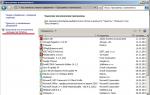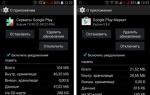Как восстановить стёртые фотографии на смартфоне. Как восстановить файлы на планшете: фото, программы, данные
Вообще Android – это весьма интересная операционная система и в один прекрасный день вы можете обнаружить, что все фото в телефоне удалились. Не спешите бросаться в панику, читайте статью и узнаете как восстановить фото на Андроиде, если их случайно удалили.
Как быть?
Идем в Play Google и скачиваем программу Undeleter . Обратите внимание – вам необходим root доступ в телефоне. Если его нет, читайте на сайте. Если есть, находим и запускаем приложение. Видим 2 диска: внутренняя память и карта памяти, выбираем нужный.

Все – программа начала сканировать память и искать фото, которые вы удалили. Теперь осталось дождаться окончания сканирования. Лучше всего на время этого процесса подключить смартфон к зарядному устройству, так как во время сканирования очень сильно расходуется батарея.
После завершения процесса вы увидите многие файлы, которые были когда-либо удалены.


Вы можете сортировать их по разным параметрам: прогрессу, размеру или типу. Для восстановления фото вам нужно перейти на вкладку “Изображения” и прокручивая, поискать нужные вам снимки.


Ура! Фото найдено. Просто нажмите на значок сохранения в правом верхнем углу и найдите свои восстановленные фото в галерее. Как видите – все очень просто.
Вероятно, вы уже знаете, что в Google Play есть неограниченное количество приложении для восстановления удалённых фотографий для Android. Но работают ли он все хорошо? Некоторые из них являются профессиональными и удобными в использовании. Некоторые из них сложны, в то время как другие могут иметь другие проблемы.
Итак, чтобы предоставить всем вам лучший список приложений для восстановления удаленных фотографий на Андроид, мы протестировали почти 50 различных приложений для восстановления фотографий на разных устройствах и наконец, список включает в себя 5 мощных приложений для восстановления удаленных фотографий на Андроид.

Приложение DiskDigger Photo Recovery

DiskDigger Photo Recovery — одно из самых популярных приложений для восстановления фотографий для Android, разработанных Defiant Technologies и более 5 миллионов загрузок. Оно сканирует ваше устройство Android, чтобы восстановить фотографии, которые вы случайно удалили. Если вы хотите восстановить снимки на устройстве Android бесплатно, вы можете использовать этот инструмент, который предоставляется вам бесплатно. Инструмент имеет множество удобных функций, которые облегчают восстановление изображений без потери данных.
DiskDigger работает не только с телефонами Android, но и может восстанавливать удаленные снимки с вашего компьютера, цифровой камеры, SD-карты, внешнего USB-накопителя и многих других устройств.
Основные возможности:
- Позволяет восстанавливать фотографии как с SD-карты, так и с телефона.
- Позволяет сохранять восстановленные файлы на устройстве или напрямую загружать восстановленные файлы на Google Диск, Dropbox или по электронной почте.
- Простое использование и бесплатно.
Преимущества:
- Коррекция устройства Android не требуется.
- Позволяет фильтровать восстановленные фотографии в зависимости от размера и типа файла.

Приложение Dumpster Recycle Bin

Еще одно приложение в списке лучших приложений, которое поможет вам ответить на вопрос — как восстановить удаленные фото на Андроиде — это утилита корзины Dumpster. Это приложение имеет почти те же функции, что и у нас в корзине наших компьютеров Windows.
Благодаря довольно интуитивно понятному и простому пользовательскому интерфейсу вы можете легко восстановить файлы или папки, которые вы удалили намеренно или непреднамеренно в течение нескольких простых шагов.
Кроме того, вы можете восстанавливать различные типы файлов, например, фотографии (форматы: jpg, png), музыку (форматы: mp3), текстовые сообщения, видео (форматы: avi, mp4, 3gp) и документы (форматы: pdf, doc, txt) и т. д. на вашем устройстве Android.
Основные возможности:
- Восстановите фотографии, музыкальные файлы и видео практически любого формата, например, mp4, mp3, pdf, doc, jpg, png, txt и многих других.
- Предварительный просмотр файлов перед восстановлением и возможность легкого открыть одним нажатием.
Преимущества:
- Коррекция устройства не является обязательной.
- Для работы приложения не требуется подключение к Интернету.
- Он также защищает вашу конфиденциальность с ограничением доступа с помощью специального lockscreen.

Restore Image (Super Easy)

Восстановить изображение — это приложение для восстановления изображений, разработанное компанией AlpacaSoft и имеющее более 1 миллиона загрузок. Оно может быть установлен на вашем устройстве напрямую и восстанавливать удаленные фотографии из внутренней памяти Android или SD-карты по своему усмотрению.
Основные возможности:
- Очень легко восстанавливать изображения с SD-карты и памяти телефона.
- Простой и удобный пользовательский интерфейс, который упрощает использование приложения.
Преимущества:
- Коррекция устройства не требуется.
- Сканирование всего устройства и восстановление изображений в формате JPG или PNG без использования rooting.
- Бесплатное приложение, и вы можете скачать и установить его из Google Play по своему усмотрению.
Недостатки:
- Он не позволяет восстанавливать изображения, когда вы очищали файлы кеша и память на своем устройстве.
- Приложение для Android-фото требует много времени для сканирования изображений, что делает его медленным по сравнению с другими приложениями.
восстановить удаленные фотографии на Android без компьютера

Restore Image & Photo Recovery

Restore Image & Photo Recovery, разработанное Antivirus Free — GPaddy Mobile Security, поможет вам легко восстановить изображения или фотографии всего за несколько простых шагов. В отличие от вышеупомянутого приложения Restore Image, которое приведено выше, это приложение может легко восстановить удаленные изображения на Android в различных ситуациях.
Это означает, что независимо от того, что вы случайно или намеренно удалили ваши изображения, отформатировали карту памяти или сбросили заводские настройки своего устройства, вы можете использовать это приложение, чтобы полностью восстановить потерянные изображения Android.
Основные возможности:
- Восстановите удаленные, потерянные или отформатированные фотографии с Android в различных ситуациях.
- Сканирование и поиск потерянных изображений за несколько кликов.
- Простая в использовании и высокой совместимости.
Преимущества:
- Получите удаленные изображения на Android независимо от того, почему они потеряны.
- Отличное восстановление качества изображения и более удобный интерфейс, чтобы помочь вам справиться с этим.
- Быстрая скорость сканирования, чтобы сэкономить ваше время.
Недостатки:
- Многие пользователи жаловались, что не могут найти свои целевые изображения.

Приложение для Android, специально разработанное для восстановления удаленных фотографий. Приложение не требует доступа к корневому сектору телефона и поэтому его безопасно использовать. И оно бесплатно и поставляется с двумя различными алгоритмами восстановления фотографий или режимами.
Более того, оно имеет расширенные возможности просмотра и дает вам предварительный просмотр всех фотографий, которые он обнаружил для восстановления. Вы также можете использовать его для загрузки и передачи файлов между вашим компьютером и Android-устройством. Это отлично подходит для создания резервных копий.
Основные возможности:
- Восстановите фотографии на Android без укоренения.
- Восстановление, резервное копирование и передача файлов между Android и компьютером.
- Восстановите удаленные изображения на внутренней памяти Android или на SD-карте без ограничений.
Преимущества:
- Восстановление фотографий без необходимости исправления.
- Предоставляет пользователям два алгоритма восстановления, которые могут значительно улучшить уровень успеха.
- Бесплатное приложение, которое можно установить напрямую.
Недостатки:
- Слишком много времени тратит на ожидание алгоритма.
Лучшая альтернатива приложениям для восстановления фотографий Android — iSkysoft Toolbox
iSkysoft Toolbox — Android Data Recovery — отличное и мощное программное обеспечение для восстановления фотографий Android, которое позволяет вам легко восстанавливать фотографии, видео, аудио, документы с вашего устройства Android. Кроме того, он позволяет восстанавливать другие типы файлов, такие как сообщения, контакты, историю вызовов, историю атак и вложения в Android за несколько кликов.
Основные преимущества:
- Он восстанавливает изображения с устройств Android (как из памяти телефона, так и с SD-карты) очень быстро, без потери каких-либо данных.
- Процесс восстановления данных очень прост и удобен для пользователя и может выполняться всего за 3 простых шага.
- Все различные форматы изображений можно просмотреть и восстановить с помощью программного обеспечения для восстановления данных iSkysoft Toolbox Android.
- Он позволяет сортировать восстановленные изображения на основе типа и размера файла.
- Процесс сканирования очень быстрый и эффективный и позволяет восстанавливать файлы, даже если все устройство отформатировано.
Пошаговое руководство по восстановлению удаленных фотографий с устройств Android
Шаг 1 — Запуск программного обеспечения
Во-первых, убедитесь, что у вас есть приложение iSkysoft Toolbox для Android на вашем компьютере, а затем запустите его. Нажмите «Восстановление данных » в главном окне и используйте USB-кабель для подключения Android-устройства к компьютеру.
 главный экран восстановления фотографий Android
главный экран восстановления фотографий Android
Шаг 2. Включение USB-отладки на Android
При подключении убедитесь, что вы включили USB-отладку на вашем телефоне Android. Для этого вы можете следить за экранной инструкцией и делать это самостоятельно. Затем, когда загрузится драйвер USB, соединение будет успешно выполнено.
 включить отладку usb на Android
включить отладку usb на Android
Шаг 3 — Выбор типов файлов
Теперь вы можете увидеть, что есть несколько типов файлов, которые вы можете восстановить с вашего телефона. Чтобы восстановить удаленные фотографии, вы должны установить флажок напротив «Галерея». Затем нажмите кнопку «Далее».
 выбирать типы файлов
выбирать типы файлов
Шаг 4 — Отметьте изображения и восстановление
По завершении процесса вы увидите результаты, перечисленные на интерфейсе, включая удаленные фотографии. Просто выберите нужные фотографии и нажмите кнопку «Восстановить», чтобы восстановить их на свой телефон или компьютер!
 восстановить удаленные фотографии и сохранить на ПК
восстановить удаленные фотографии и сохранить на ПК
Внимание: вышеуказанные шаги всегда используются для восстановления изображений во внутренней памяти Android. Поэтому, если ваши потерянные изображения хранятся на SD-карте, вы можете выбрать режим «Восстановление данных SD Card SD » на главном экране и выполнять инструкции по сканированию и восстановлению удаленных фотографий с SD-карты.
Скачать программу вы можете с официального сайта по адресу https://toolbox.iskysoft.com
Если вам не нравятся эти методы резервного копирования фотографий Android, вы также можете включить автоматическое резервное копирование в Android . Затем все фотографии могут быть скопированы автоматически.
С собственным смартфоном или планшетом можно делать что угодно: , очистить место во внутренней памяти или на microSD, а также удалить ставшие ненужными картинки и фотографии. Сделать всё это достаточно просто; сложнее - восстановить случайно «вычеркнутые» из галереи фотки и файлы. Как проводится восстановление фотографий при помощи телефона или компьютера - попробуем разобраться.
С помощью телефона
На смартфонах и планшетах восстановить фото после удаления, как и , можно буквально в несколько кликов. Владельцу понадобится запастись терпением и скачать необходимые мобильные приложения - найти удалённые фотки и видео теоретически можно и «вручную», однако гораздо проще и результативнее будет сделать это с помощью специальных средств.
Важно: чтобы скачать на телефон перечисленные ниже программы для Андроида, можно предварительно или воспользоваться любым заслуживающим доверия сайтом, предлагающим «свободные» (без авторизации в Google) загрузки.
DiskDigger
Удобное, не занимающее много места в памяти телефона приложение; работать с ним куда проще, чем найти . Для восстановления фото и изображений не требуется прав доступа к корневой папке. Их наличие, разумеется, будет плюсом; однако владелец устройства, не желающий модифицировать свой Самсунг, Сяоми или Леново, может со спокойным сердцем пользоваться «базовыми» опциями.
Чтобы вернуть удалённые с телефона на Андроиде фотографии с помощью DiskDigger, нужно:
- Скачать и запустить программу. Владелец телефона на Андроиде без рут-прав может сразу тапать по самой верхней кнопке «Начать простой поиск изображений».
- Если же root на смартфоне или планшете есть, но в главном окне программы указывается на отсутствие возможности доступа к корневой папке, стоит попробовать обновить данные, воспользовавшись иконкой вверху.

- Довольно долгое время пользователь, желающий восстановить удалённые фото непосредственно на телефоне, будет замечать, что никаких найденных файлов не отображается; это нормально - стоит немного подождать.

- Или ускорить процесс, тапнув по пиктограмме шестерёнки, задать параметры поиска: размер фотографии или изображения и крайние даты удаления - выбрать их можно, нажав на кнопку с тремя горизонтально расположенными точками и указав соответствующие дни в системном календаре.

- В итоге на экране начнут появляться эскизы фоток. Если нужных пока нет, можно дождаться завершения поиска.

- Или, если требуемые картинки обнаружены, нажать на «Паузу» вверху окна.

- Если планируется восстановить все найденные фото, следует вызвать выпадающее меню, нажав на три горизонтально размещённые точки в правом верхнем углу экрана, и тапнуть по строчке «Выбрать всё».

- Если только некоторые - установить галочки в чекбоксах, находящихся в левом верхнем углу каждого обнаруженного изображения, и тапнуть по кнопке «Восстановление».

- Теперь пользователю будет предложено на выбор несколько вариантов сохранения восстановленных фоток. Так, выбрав в диалоговом окошке новую строчку, он может.

- Отправить фотографии сам себе на электронную почту или в одном из установленных на телефоне мессенджеров для Андроида.

- Чтобы сохранить найденные фото в каталоге внутренней или внешней памяти смартфона или планшета, следует выбрать нажатием вторую строчку.

- Выбрать основной путь.

- И конкретную папку на устройстве.

- Об окончании восстановления фотографий и картинок владельца телефона известит всплывающее окошко.

- По окончании процесса, чтобы удалить теперь уже точно ненужный мусор, достаточно тапнуть по находящейся в нижней части главного окна программы кнопке Wipe Free Space - следовать дальнейшим инструкциям не сложнее, чем .

Важно: восстановленные файлы сохранятся на устройстве в выбранной пользователем папке, однако будут переименованы: вместо старого названия к ним добавится префикс trash.

Photo Recovery
Эта программа для телефона на Андроиде также проста в использовании, минималистична и нетребовательна к наличию рут-прав. Чтобы восстановить удалённые фото с помощью Photo Recovery, нужно:
- Скачать и запустить приложение, после чего, ознакомившись с условиями пользования, нажать на кнопку Let’s Start.

- Выбрать язык интерфейса - к сожалению, русского в настоящее время не предусмотрено.

- Если root на телефоне не установлен, тапнуть по размещённой слева кнопке Quick Scan.

- И подождать несколько минут, пока мобильное приложение для Андроида найдёт все недавно удалённые на телефоне фотки. Теперь, нажав на кнопку Show.

- Пользователь увидит список обнаруженных каталогов с фотографиями и изображения. Здесь он может выбрать для восстановления все папки.

- Или, зайдя в нужную, просмотреть находящиеся в них фотки.

- И отметить галочками нужные.

- Воспользовавшись кнопкой Restore, владелец смартфона или планшета на Андроиде восстановит выбранные данные. Чтобы просмотреть их, достаточно нажать на большую круглую кнопку в центре нового окна.

- Для представления картинок используется системный проводник, что обычно не слишком удобно.

- Чтобы удостовериться, что восстановлены нужные картинки, и удалить случайно «возвращённые» лишние, рекомендуется воспользоваться любым сторонним продуктом для просмотра данных - все фотки будут размещены во внутренней памяти телефона в каталоге Restored Photos.

Совет: чтобы бесследно удалить найденные фото, следует, не выходя из программы, отметить их галочками и воспользоваться кнопкой Delete; в этом случае повторное восстановление станет почти невозможным.

С помощью компьютера
Восстановить фотографии, случайно или намеренно удалённые из внутренней памяти телефона на Андроиде, с помощью программ для персонального компьютера не всегда возможно; чтобы максимизировать шансы, пользователь должен, подключив устройство к USB-разъёму, выбрать опцию «Разрешить отладку по USB» - она находится в стандартных настройках системы.
Если внутреннее хранилище данных смартфона или планшета в ходе дальнейших манипуляций определится как карта памяти - замечательно; если нет, владельцу следует или попробовать вернуть фотки с помощью программ для Андроида, или извлечь из аппарата microSD и приступить к восстановлению данных с неё - других вариантов на сегодня не существует.
Ниже представлены две программы, позволяющие восстановить удалённые фото на телефоне под управлением ОС Андроид; обе они имеют бесплатные версии и могут использоваться сколько угодно раз - правда, ни один разработчик не даёт стопроцентной гарантии восстановления картинок.
Tenorshare Free Any Data Recovery
Чтобы восстановить фотографии на телефоне с помощью этого удобного функционального приложения, нужно:
- Запустить его и в главном окне выбрать типы файлов, которые необходимо найти и вернуть.

- Если кроме фотографий и картинок владелец устройства хочет восстановить видео-, аудиозаписи или важные документы, стоит оставить на месте все галочки; если нужны только фотки - освободить каждый чекбокс, кроме Graphics.

- Нажав на кнопку Next, пользователь перейдёт к следующему этапу - выбору носителя, на котором требуется восстановить данные. Отметив нужный и кликнув по кнопке Scan.

- Через некоторое время юзер увидит пустое поле-список, а слева от него - свёрнутое дерево каталогов.

- Развернув его, он сможет найти все пригодные для восстановления удалённые фото.

- Просмотрев их (в этом помогает расположенная справа панель предпросмотра), владелец смартфона может смело нажимать на кнопку Recover.

- По умолчанию программа предлагает восстановить все найденные фотки. Чтобы пропустить ненужные, достаточно снять галочки в соответствующих чекбоксах.

- Теперь нужно выбрать каталог, в который будут сохранены случайно удалённые фотографии.

- Щёлкнув по кнопке Save, хозяин телефона на Андроиде завершит процесс восстановления.

- Об этом юзера уведомит соответствующее окошко программы, предлагающее, кроме того, приобрести полную версию.

- Если найти удалённые фотографии и картинки не получилось, стоит попробовать опцию Deep Scan.

- Процесс займёт чуть больше времени, зато пользователь с большей вероятностью сможет восстановить важные изображения.

Важно: программа сохраняет фотографии в папке Tenorshare Free Any Data Recovery; названия файлов при этом не меняются.

Recuva
Одно из самых популярных приложений для восстановления данных, в том числе на картах памяти, позволяет вернуть случайно удалённые фото следующим образом:
- Запустив программу и ознакомившись с основной информацией, пользователь должен нажать на кнопку «Далее».

- Затем - выбрать тип восстанавливаемых данных (в рассматриваемом случае подойдёт раздел «Картинки»).

- Отметить кружком строку «Поиск в указанном месте».

- Выбрать носитель, на котором были удалены фотографии.

- И, нажав «Далее», перейти к следующему этапу.

- В большинстве случаев, чтобы восстановить удалённые фото, достаточно просто кликнуть по кнопке «Начать».

- Изображения, которые можно вернуть, появятся в окошке программы через несколько секунд.

- Перейдя к «Расширенному режиму», пользователь сможет просмотреть в правой панели обнаруженные картинки и, отметив нужные галочками.

- Нажать на кнопку «Восстановить».

- Теперь остаётся выбрать каталог, в котором сохранятся найденные фото, и немного подождать.

- Об окончании процесса пользователя уведомит соответствующее окошко. Закрыв программу, можно приступать к просмотру фотографий - и их перемещению в соответствующие папки смартфона или планшета.

Совет: если простой поиск не дал результатов, следует перед новым сканированием установить галочку в чекбоксе «Включить углублённый анализ».

Подводим итоги
Восстановить случайно удалённые с телефона фото можно как с помощью программ для Андроида, так и посредством приложений для ПК. В первом случае пользователю можно порекомендовать занимающие мало места продукты DiskDigger и Photo Recovery. Во втором - Tenorshare Free Any Data Recovery, Recuva и аналогичные - в Интернете их сегодня более чем достаточно.
Доступны возможности хранения фотографий и прочих файлов, которые хранятся в памяти телефона (планшета) или на флешке. Телефоны сегодня заняли место в жизни человека не только как устройство для связи, они стали как своеобразная игрушка, с которой играют не только дети, но и взрослые люди. И естественно, человеческий фактор никто еще не отменял. (Человеческий фактор -модное выражение означающее, что виновата не техника, а человек).
Он проявляется у многих людей, как ошибочное или ненамеренное удаление файла, который иногда пользователю очень хочется вернуть, но многие не знают, что восстановить удаленную фотографию и прочие файлы на Андроиде можно.
Описанным ниже способом возможно восстановление любых удалённых файлов как на телефоне, так и на планшете
Немного теории (как вообще возможно восстановление).
В зависимости от вашего устройства (планшет или телефон), помимо встроенной памяти, в устройство можно вставить флеш накопитель памяти. Такие хранители данных имеют некоторые особенности, о которых многие даже не знают. Например, при удалении файла, устройство его больше не видит, но сам файл не удалился, просто его флеш карта позиционирует как область, в которую можно заносить новые данные. И до этого момента, удаленный файл можно восстановить. Если же удаление произошло давно и на это место были записаны новые файлы, то вероятней всего восстановление не удастся. Всегда есть шанс восстановления удаленных фото, что можно произвести при помощи специализированных утилит.
Т.о. фактически удаленное вами фото находится на вашем устройстве.
Вот мы его и вытащим
Как восстановить фото утилитой Data Recovery
Продвинутое и весьма продуктивное программное обеспечение Андроид Data Recovery, которое способно восстановить удаленную фотографию на устройстве с операционной системой Андроид. Утилита будет работать, даже если гаджет не видит карту памяти, поскольку это приложение наделено качествами для чтения даже поврежденных флеш накопителей. В большинстве случаев утилита Data Recovery сможет распознать память и при вашем утверждении восстановить указанные данные. Поэтому для восстановления удаленных данных на Андроид, рекомендуется использовать именно ее. Утилита работает без компьютера -устанавливается на сам Андроид.
Восстанавливаем удаленные фотографии на смартфоне под Андроид с утилитой Data Recovery
Утилита Data Recovery способна помимо фотографий и других медиафайлов восстановить также нужные, но удаленные вследствие повреждений документы, контакты, сообщения. Вы имеете возможность выбрать перед восстановлением и просмотреть файл, тот, что хотите вернуть, а который нет. Таким образом, вы избавляете себя от ненужных файлов, а возвращаете только те, которые необходимы. Данная утилита существует не только под Андроид, также среди ее версий можно найти этот софт для операционных систем Windows, OS X и другие.
Утилита Data Recovery является весьма качественным, продуктивным и результативным софтом, которым можно возвращать удаленные файлы самостоятельно, без обращения к специалистам. В ее функции заложены лучшие методы восстановления файлов, которые существуют на сегодняшний день. К тому же, произвести восстановление можно абсолютно бесплатно, ведь утилита распространяется в открытом доступе.
Как восстановить фото на телефоне самсунг
Для работы нужного нам приложения необходимо иметь на телефоне права root (). Т.е. с такими правами мы сможем залезть в какой угодно файл гаджета.
Заходим в магазин Play Market и набираем «Суперпользователь» (Без кавычек).
И устанавливаем это приложение (на картинке показано, что оно уже установлено).
Заходим в магазин Play Market
В строке поиска набираем «data recovery» (без кавычек) и жмём на поиск. Открывается длинный список приложений, связанных с восстановлением данных. Выбираем .
DiskDigger photo recovery устанавливаем. И открываем.
На рисунке показана ситуация, что не удалось обнаружить внутреннюю память -ничего страшного. Жмём на сиреневую кнопку «Начать поиск изображений».
И тут вы увидите страшную картину -увидите те кучи удаленных файлов, о которых вы давным-давно забыли.
Выделяем нужный файл и жмём на кнопку «Восстановление».
Открывается окно выбора места восстановления, т.е. в каком месте будет восстановленный файл. особо не мудрствуя выбираем рекомендуемый вариант и на него и нажимаем.
Если хотите обновиться до версии «Pro», то обновляйтесь, но достаточно и обычной версии.
Всё. Ваше фото восстановлено
Теперь вы знаете, как можно восстановить удаленные фотографии или прочие файлы на Андроид. Существует и масса других, но мы рассмотрели самые простые и эффективные методы.